IDEA实现springboot项目热部署
IDEA热部署springboot项目
·
提示:文章写完后,目录可以自动生成,如何生成可参考右边的帮助文档
文章目录
前言
提示:这里可以添加本文要记录的大概内容:
记录IDEA编写springboot项目涉及的热部署问题。其它博客众说纷纭,参考了很多,好多都把几种方法搞混了,胡子眉毛一把抓,多此一举了,最后少了关键步骤,都不能用,服了,所以自己折腾了好久,记录一下可用的方法。
IDEA热部署的两种方法:
1、IDEA设置自带的重新加载功能(无需springboot-devtools依赖)
2、使用springboot-devtools依赖实现自动热部署
介绍了两种不同方法的配置方法及效果对比
IDEA版本:2019.1
提示:以下是本篇文章正文内容,下面案例可供参考
一、热部署方法介绍
1、IDEA设置自带的重新加载功能(无需springboot-devtools依赖)
- 直接在application启动配置中,修改两个Update classes and resources选项,意思是有代码更新和IDEA切屏时自动重启spring应用。(应该可以一步到位,如果不行参考第二种方法对IDEA的设置)
- 效果:修改代码保存后,自动重启。实时性可以,但有时不重启 ,切屏是100%重启,更快。重启过程挺快的
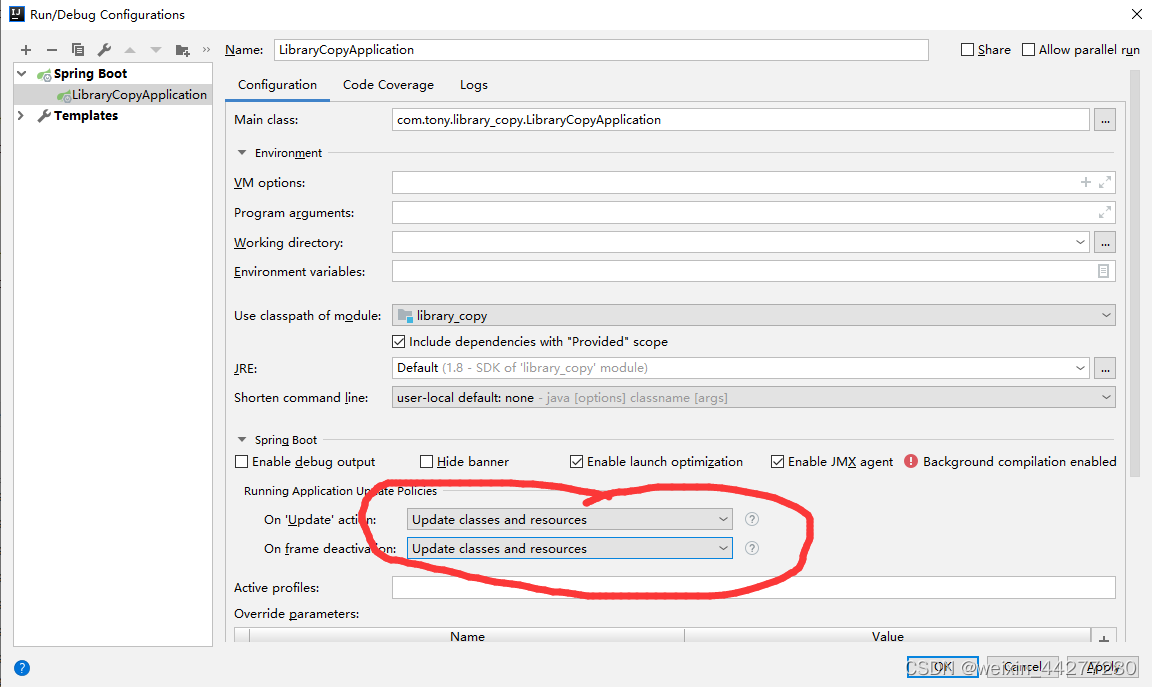
2、使用springboot-devtools依赖实现自动热部署
- (1)pom文件中导入devtools依赖
<!-- 导入热部署依赖 -->
<dependency>
<groupId>org.springframework.boot</groupId>
<artifactId>spring-boot-devtools</artifactId>
<optional>true</optional>
</dependency>
<plugin>
<groupId>org.springframework.boot</groupId>
<artifactId>spring-boot-maven-plugin</artifactId>
<configuration>
<fork>true</fork><!--必须添加这个配置-->
</configuration>
</plugin>
- (2)IDEA设置
添加自动构建项目
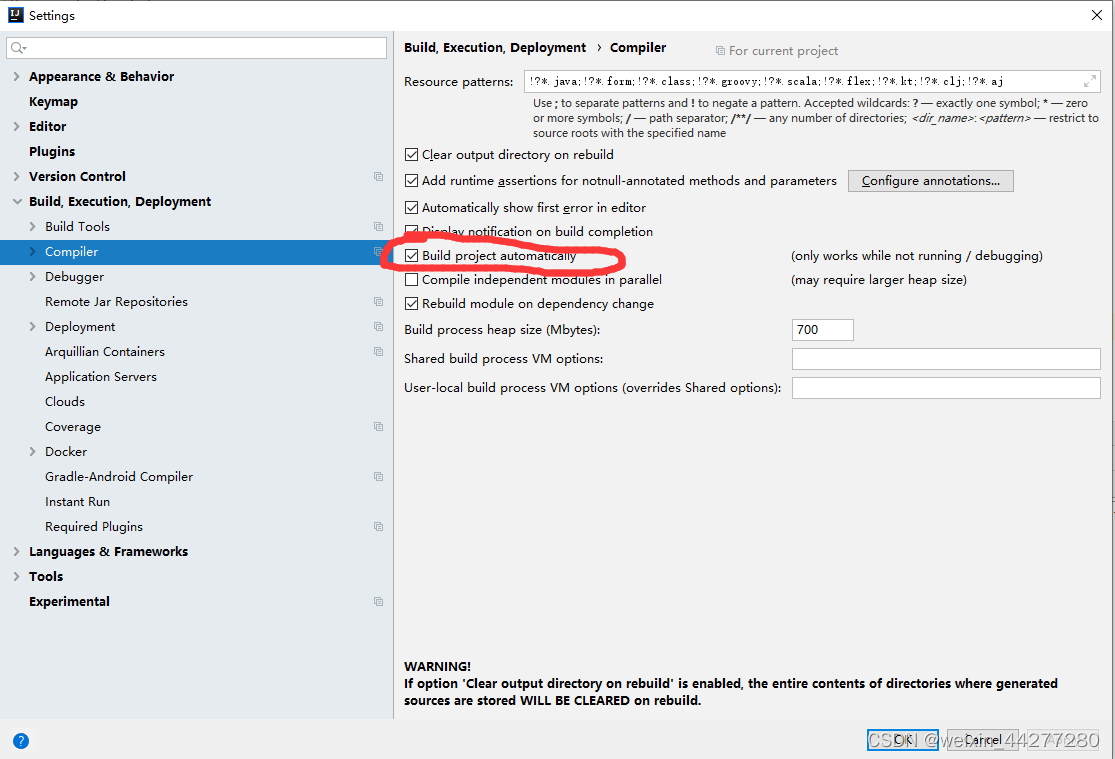
ctrl+shift+alt+/打开Registry,勾选compiler.automake.allow.when.app.running
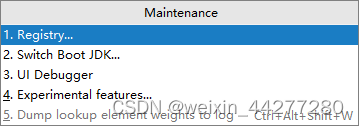
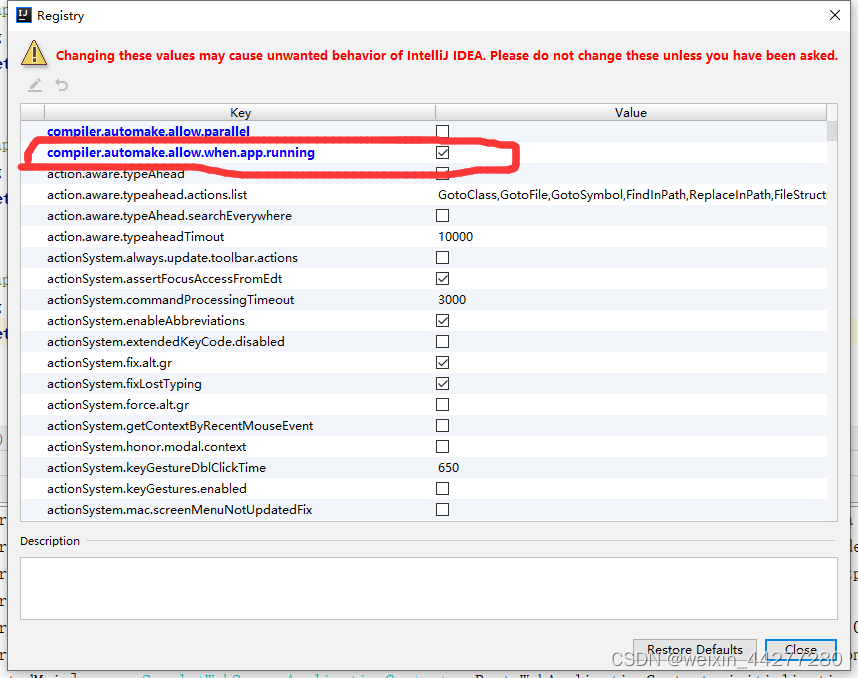
这种方法应该修改这几个设置就行了。
效果:修改代码后重启比较频繁,重启过程很快,但有时也出现重启后仍然是修改代码前的效果,具体原因未知。
二、总结
只对比了这两种方法,实质上两种方法都是重新启动了应用,具体差异也还没搞清楚。热部署就是个懒人配置而已,其它没特别大的效果,况且还不是完全实时可靠,属实仁者见仁智者见智了,仅供参考。
更多推荐
 已为社区贡献1条内容
已为社区贡献1条内容









所有评论(0)